* 이 옵션은 Allegro PCB 라이센스에서 가능 (OrCAD라이센스 불가능)

DFA_boundary_Top 및 Bottom을 사용하려면 해당 풋프린트 패키지를 만들 때 DFA_BOUND_TOP 및 BOTTOM shape을 사용해야 한다.

1. DFA Constraints Spreadsheet 창 열기
Setup - Constraints - DFA Constraints Spreadsheet


2. DFA spreadsheet 만들기
2-1. DRC모드 활성화 (그래야만 체크 한다) / 단위 설정


2-2. Show symbol classifications 를 누르면 모든 사용중인 Footprint package들이 뜬다.
이곳에서 table을 만들 수 있다.


2-3. Class 만들기
구분하기 쉽게 원하는 이름으로 클래스를 지정할 수 있다.
Class이름 쓰고 다른곳을 클릭해야 해당 Class가 등록이 된다.



2-4. Class에 Footprint Package들 집어 넣기
마우스우클릭 - Cut으로 잘라내고 paste로 붙여 넣는다.


여러개를 옮기기 (Ctrl 키를 이용해 복수 선택)


Package Symbols에 있는 모든 항목을 아래와 같이 Class를 분리

3. table 생성하기
만든 모든 class를 선택하고
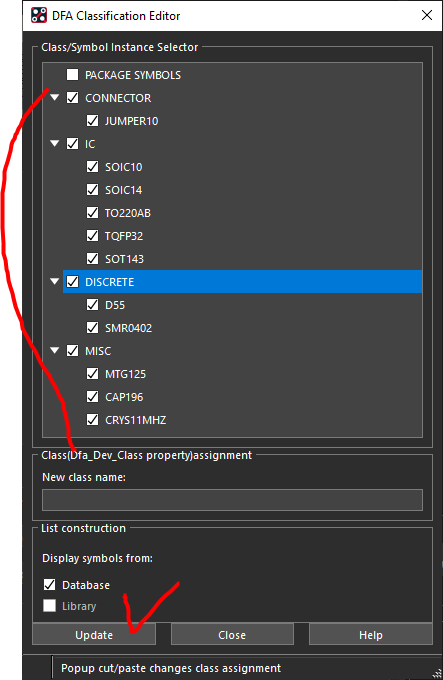

* 위 Rule은 TOP면에 배치되는 부품만 적용이 되는데, 이를 똑같이 Bottom에 적용하고 싶으면 해당 Table을 복사해서 Bottom에 넣어야 한다.



위 수치 25:25:25:25 가 의미하는 것을 모른다면 아래 포스팅 참고
https://ansan-survivor.tistory.com/201
[PCB Editor] OrCAD PCB/Allegro PCB DFA (Design For Assembly) Constraint Management (CM Rule) 사용방법 / PCB 제조를
OrCAD/Allegro PCB 17.2 버전, Hotfix 48이상에서, 부품을 배치할때 혹시 모를 실수를 방지하기 위해 DFA (조립을 위한 규칙)을 제공해준다. 포스팅은 크게 두개로 나뉜다. Outline, Cutout (외곽선)과 부품간 거
ansan-survivor.tistory.com
4. dfa파일 저장하기 (저장해야 해당 dfa가 적용된다)




* 룰 수정 및 테스트
아까 전부 25mm로 해서 모두 에러가 발생했으니 최소간격 2mm으로 모두 수정해본다.



* 저장된 다른 dfa파일 불러오기


아래 영상을 참고
https://www.youtube.com/watch?v=Zfp2XABDLPY
https://www.youtube.com/watch?v=shxI1b43zds
아래 포스팅은 동일 기능을 OrCAD Professional 라이센스에서 사용한다. (그러나 손이 많이가고 복잡)
https://ansan-survivor.tistory.com/201
[PCB Editor] OrCAD PCB/Allegro PCB DFA (Design For Assembly) Constraint Management (CM Rule) 사용방법 / PCB 제조를
OrCAD/Allegro PCB 17.2 버전, Hotfix 48이상에서, 부품을 배치할때 혹시 모를 실수를 방지하기 위해 DFA (조립을 위한 규칙)을 제공해준다. 포스팅은 크게 두개로 나뉜다. Outline, Cutout (외곽선)과 부품간 거
ansan-survivor.tistory.com
<부품의 외곽선이 겹치지 않고 따닥따닥 배치할 때는 아래 기능 이용>
https://ansan-survivor.tistory.com/659
[PCB Editor] OrCAD PCB / Allegro PCB 부품 경계선 기준 나란히 배치하기 (dynamic alignment placement)
공간이 좁은 PCB 설계를 하다보면 배치를 최대한 효율적으로 해야할 경우가 있다. 이 경우에 부품을 최대한 따닥따닥 붙여서 배치를 해야 하는데, 프로그램상에서 정확히 경계선을 기준으로 배
ansan-survivor.tistory.com
'Cadence Tool > Orcad Capture | Allegro PCB' 카테고리의 다른 글
| [PCB Editor] OrCAD PCB 배선 도중 Bottom면으로 변경하고 싶을 때 (배선 layer 변경) (0) | 2021.07.30 |
|---|---|
| [PCB Editor] OrCAD PCB / Allegro PCB 부품 원형 배치하기 (0) | 2021.07.29 |
| [CAPTURE] OrCAD Capture 도면 지능형 pdf (intelligent pdf) 출력하기, ERROR(ORCAP-43004) 오류 해결방법 (0) | 2021.07.27 |
| [PCB Editor] OrCAD PCB 로고(Logo) 제작하기 (0) | 2021.07.27 |
| [PCB Editor] OrCAD / Allegro PCB 3D 모델 자동 맵핑시키기 (최신 버전) (0) | 2021.07.27 |